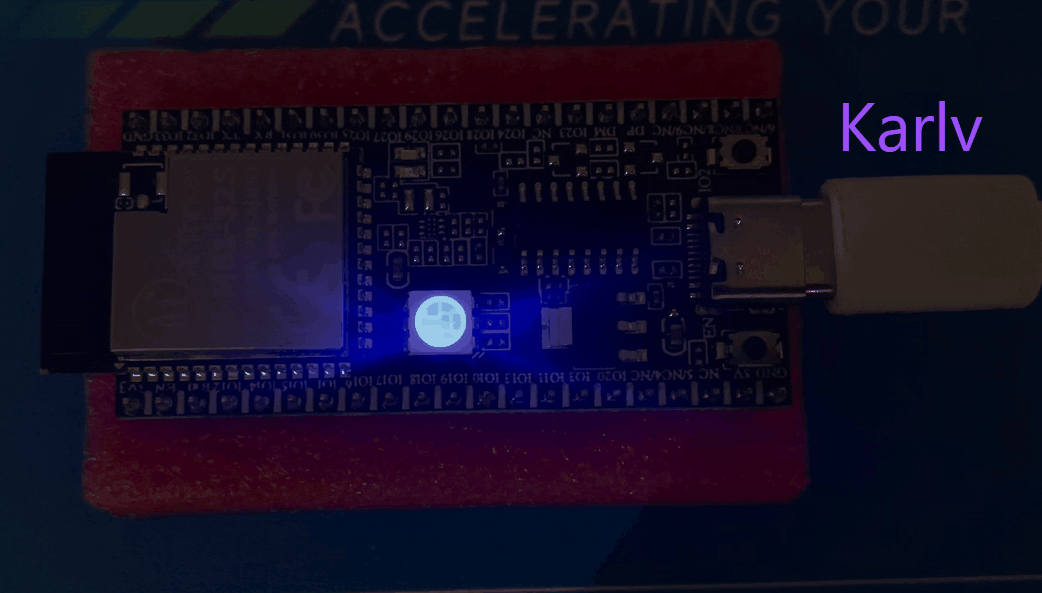安信可Ai-M61-32S环境搭建 + 点灯
说明
硬件:安信可Ai-M61-32S开发板
软件:Visual Studio Code
视频:bilibili: 【Ai-M61】安信可Ai-M61-32S环境搭建+祖传点灯
一、软件安装
二、克隆仓库
在项目文件夹右键,选择open git bash here,输入如下指令
1 | git clone https://gitee.com/Ai-Thinker-Open/AiPi-Open-Kits.git -b master |
开始从gitee克隆仓库
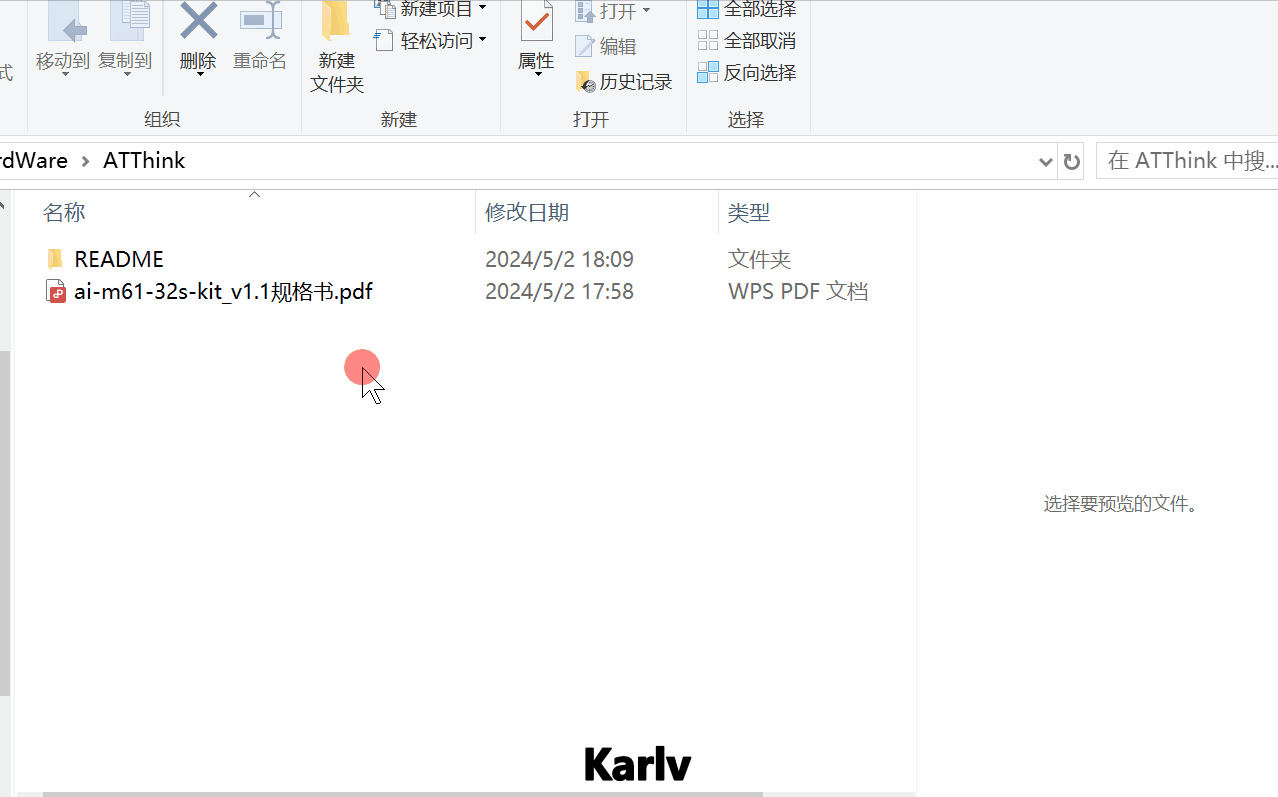
等待下载,完成如下图所示
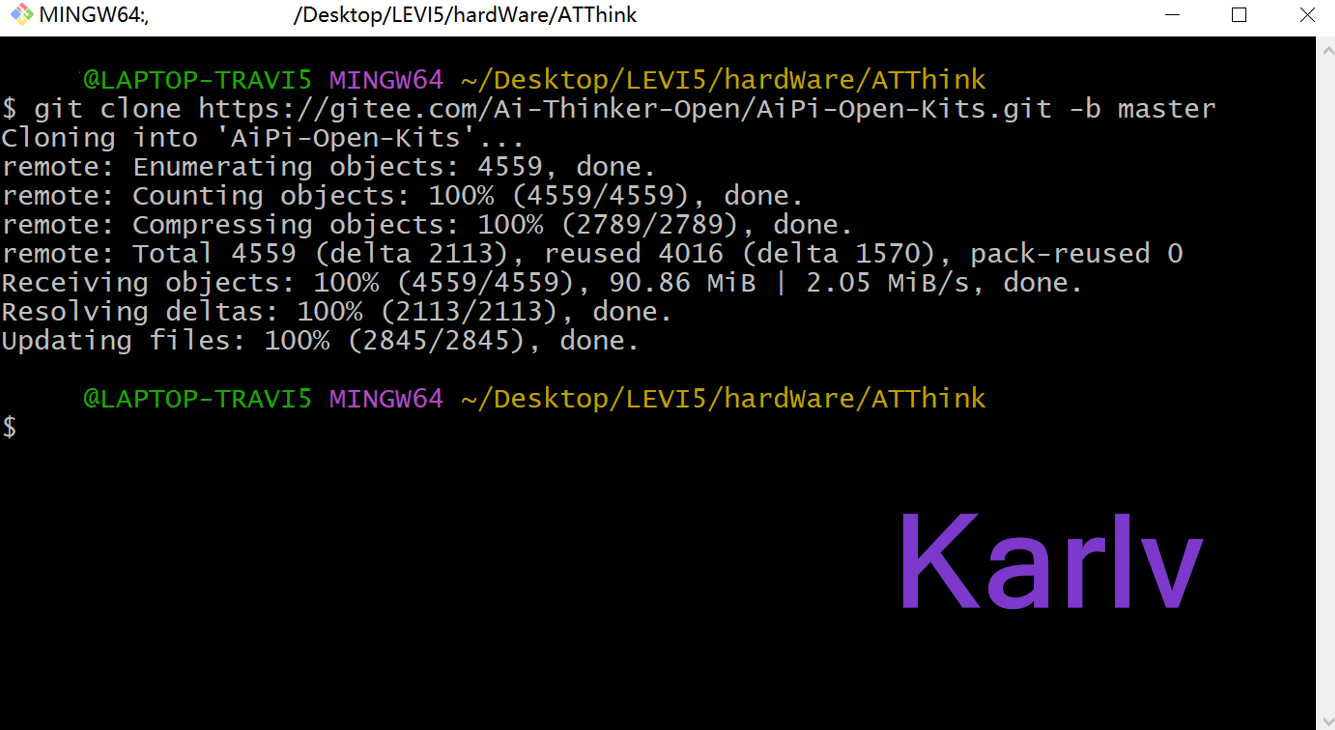
三、拉取M61的SDK子模块
1. 修改文件
由于github访问较慢,在拉取 SDK 之前,需要修改子模块仓库位置。
进入 AiPi-Open-Kits 中,用文本打开 .gitmodules 文件 url 参数中的 github.com 改成 gitee.com:
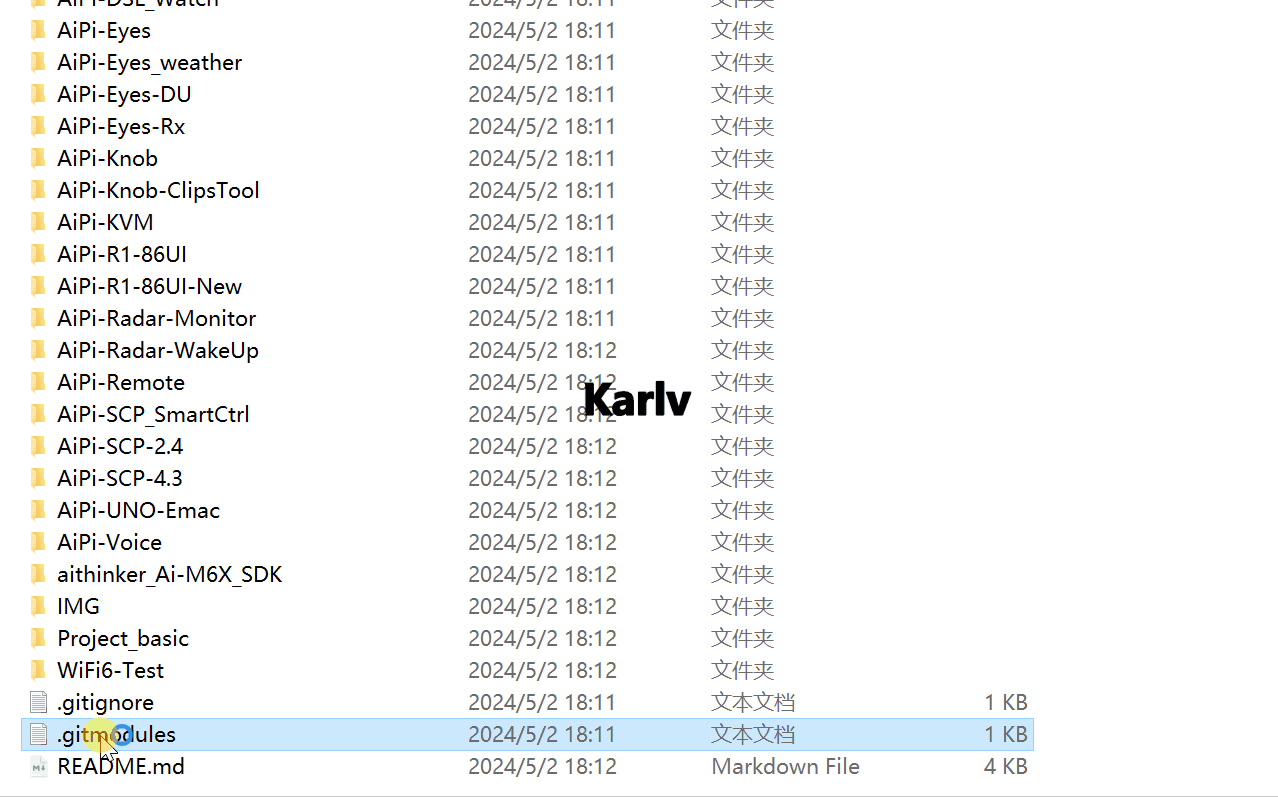
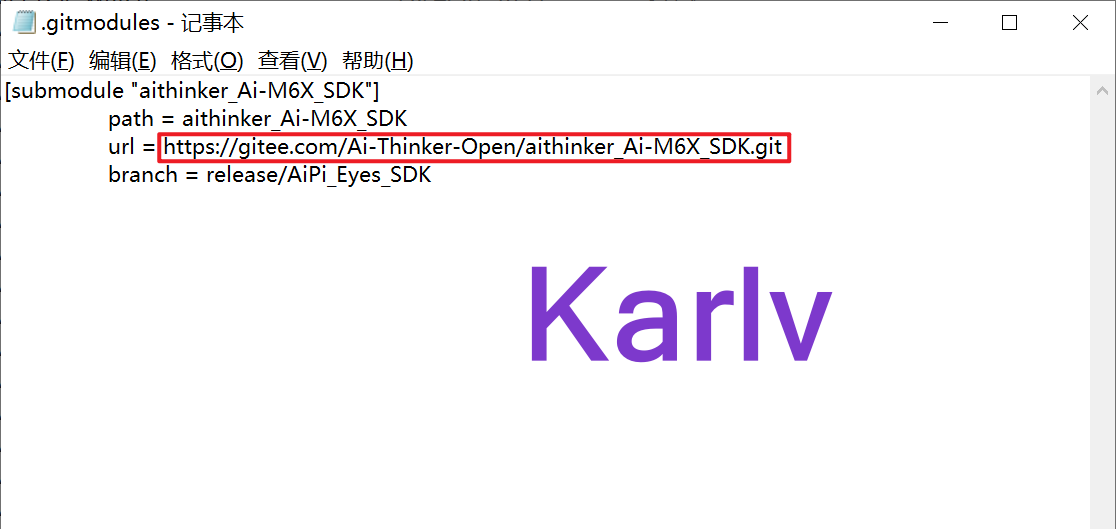
2. 拉取文件
继续输入如下命令
1 | cd AiPi-Open-Kits/ |
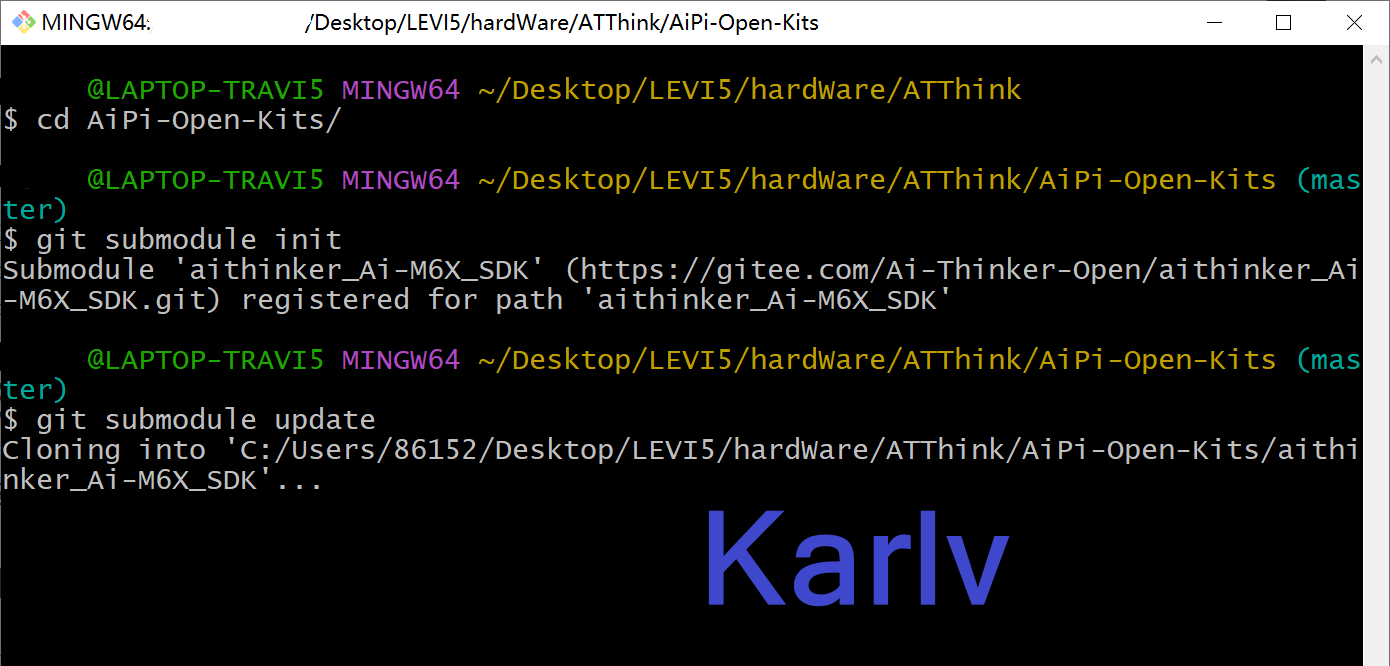
四、拉取 M61 SDK 中的子模块
1. 拉取文件
继续输入如下命令
1 | cd aithinker_Ai-M6X_SDK/ |
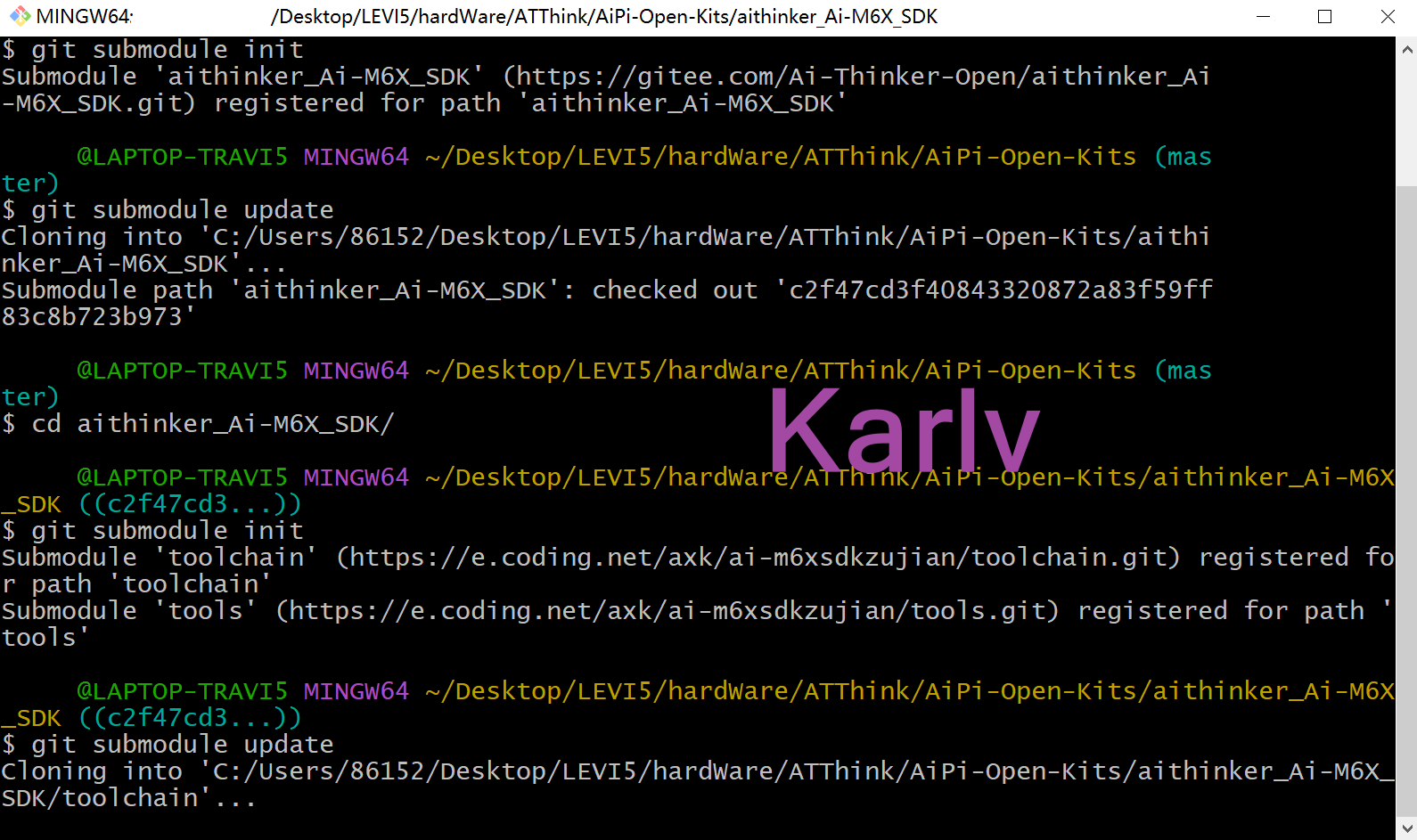
2. 克隆工具链
完成后,输入如下指令,克隆适用 Windows 的编译工具链
1 | git clone https://gitee.com/bouffalolab/toolchain_gcc_t-head_windows.git -b master |
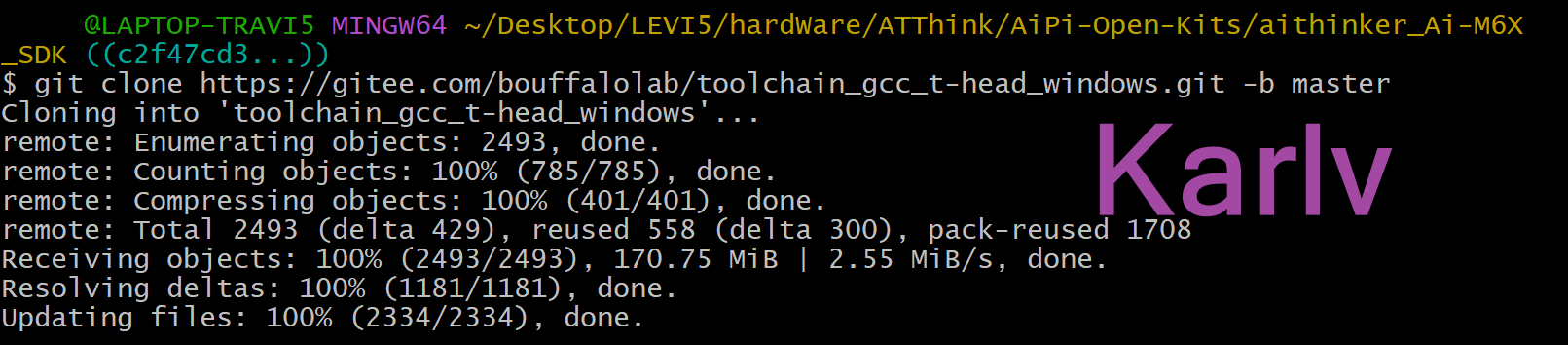
五、环境变量设置
1. 打开环境变量
打开电脑高级系统设置,点击环境变量
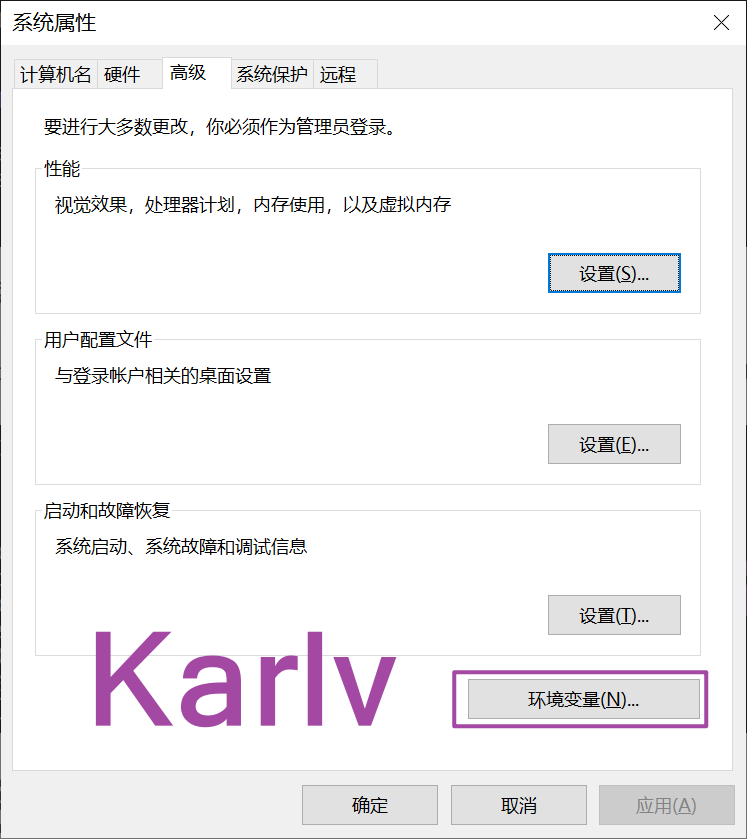
在弹出的窗口中选择系统变量里的Path,点击编辑
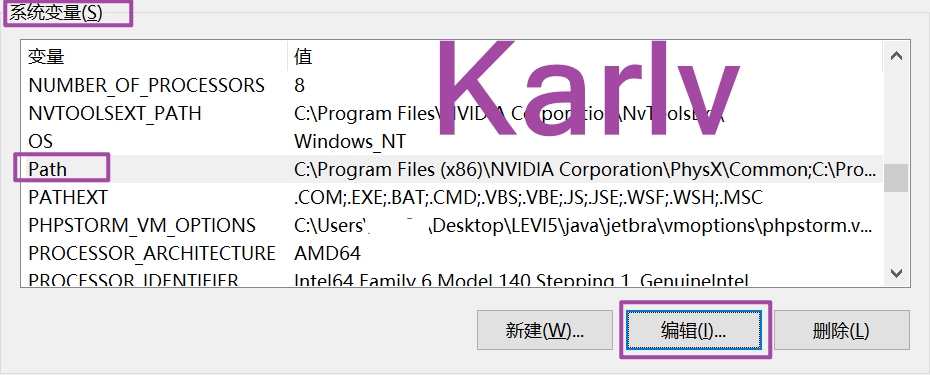
2. 添加环境变量
选择新建,然后点击浏览,添加如下路径
1 | aithinker_Ai-M6X_SDK\toolchain_gcc_t-head_windows\bin |
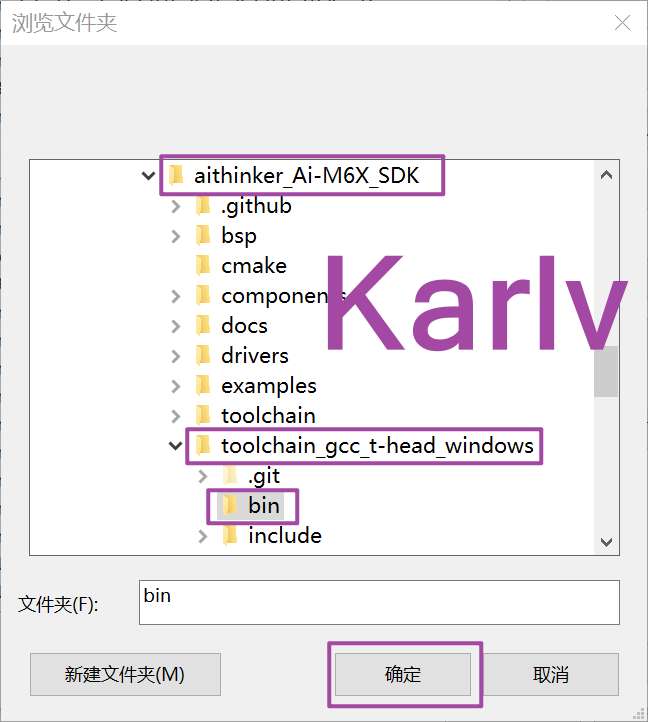
添加完成后,如下图

注意还需要把 aithinker_Ai-M6X_SDK\tools\make 路径上移到最高层
3. 验证
验证配置是否成功
在桌面按住 shift 键点击 鼠标右键 选择在此处打开PowersShell窗口
Windows PowerShell窗口中,输入如下命令
1 | make -v |
1 | riscv64-unknown-elf-gcc -v |
成功时,输出如下图
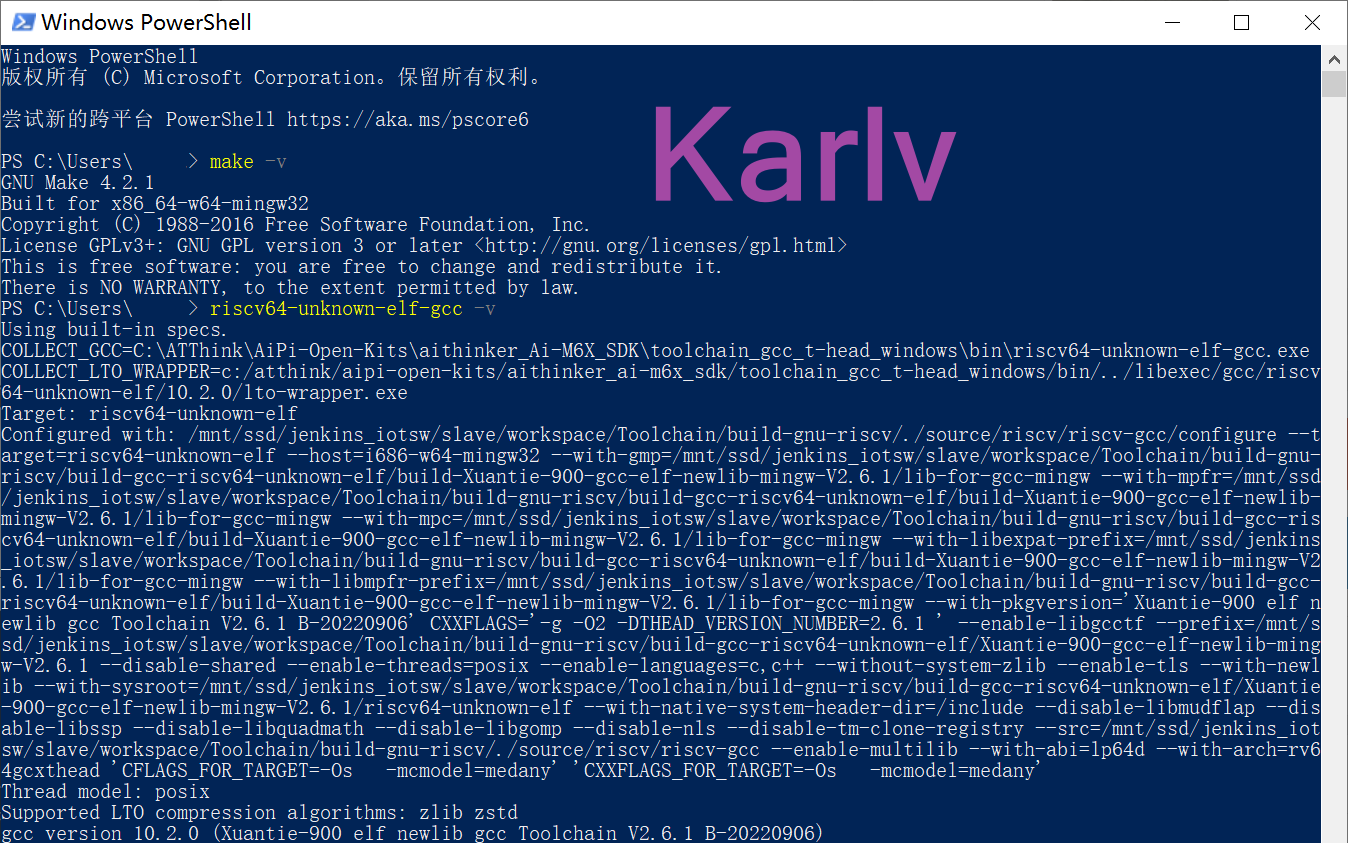
六、编译程序
1. 打开源码
使用VS Code打开前面克隆的源码
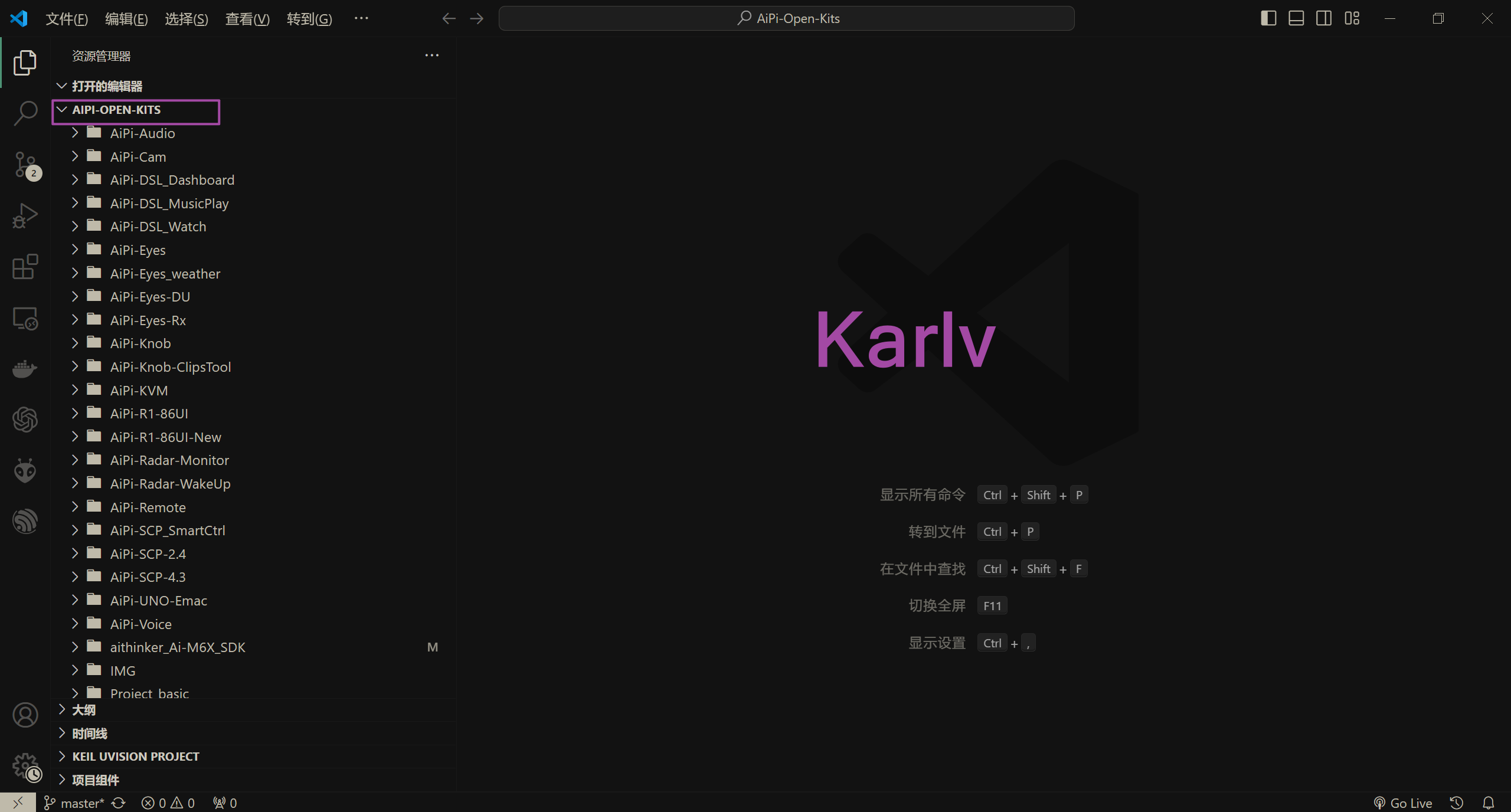
选择AiPi-Eyes-DU文件夹,右键选择在集成终端中打开
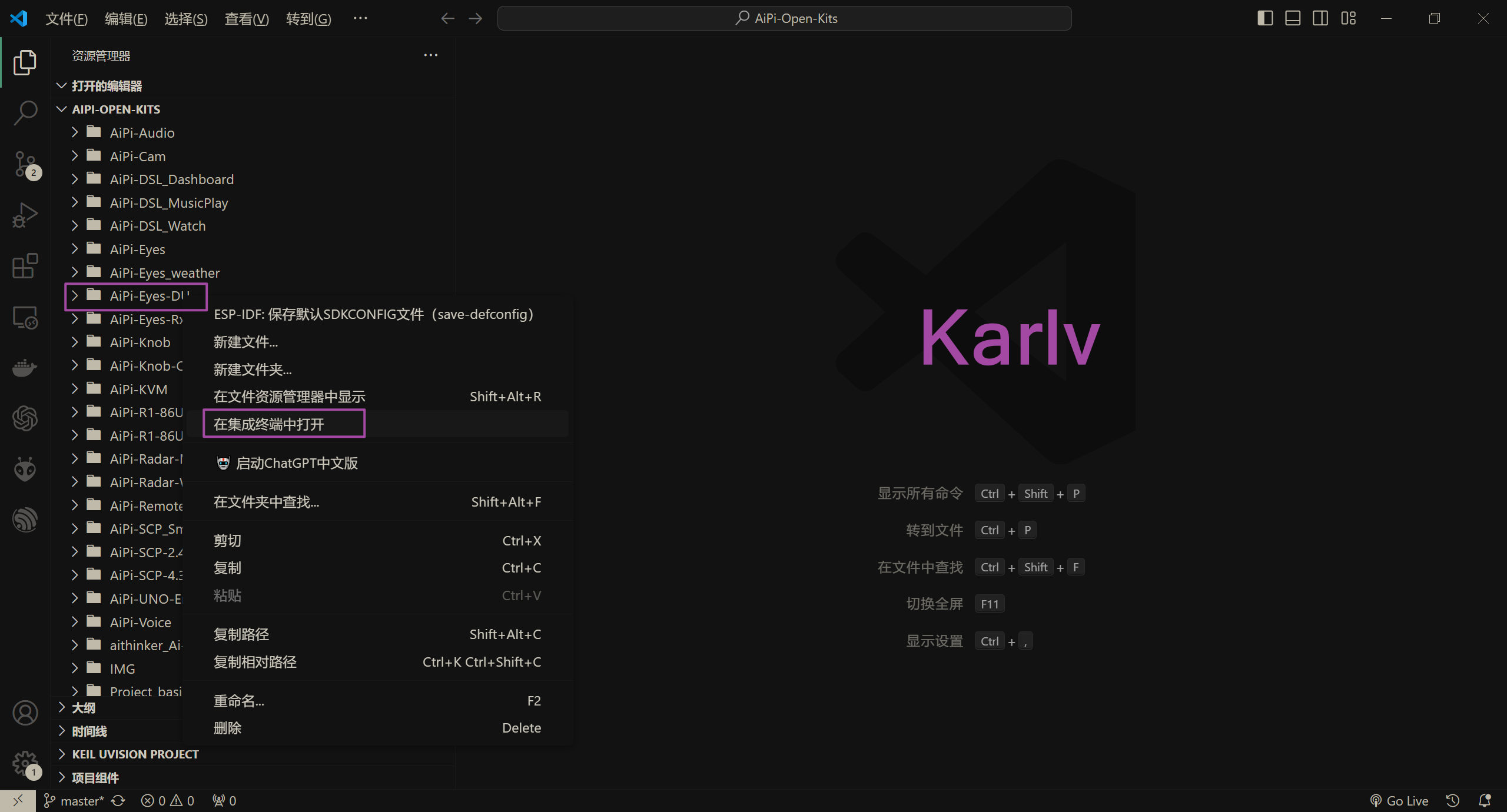
2. 编译程序
输入make命令
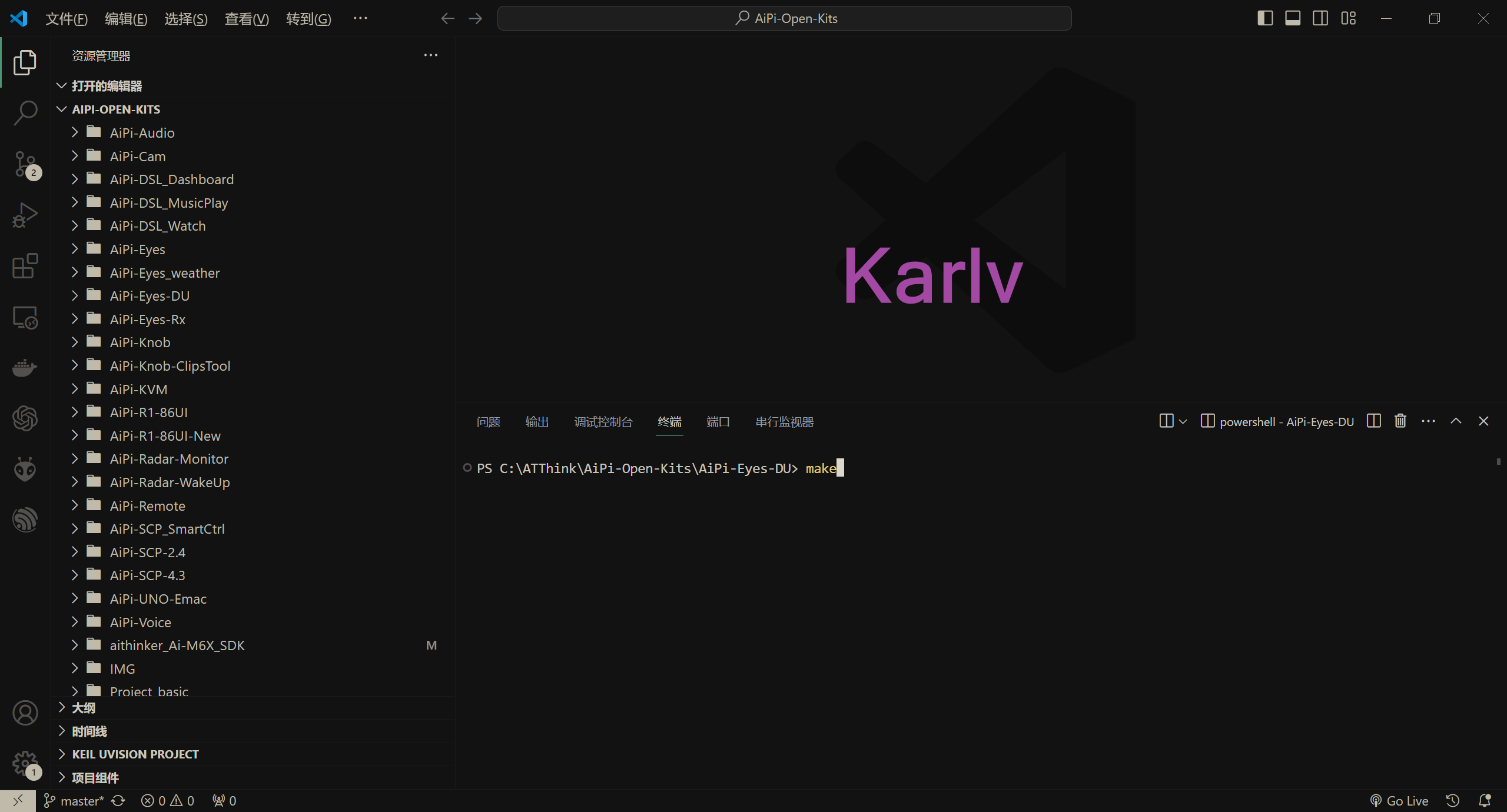
3. 处理报错
编译报错
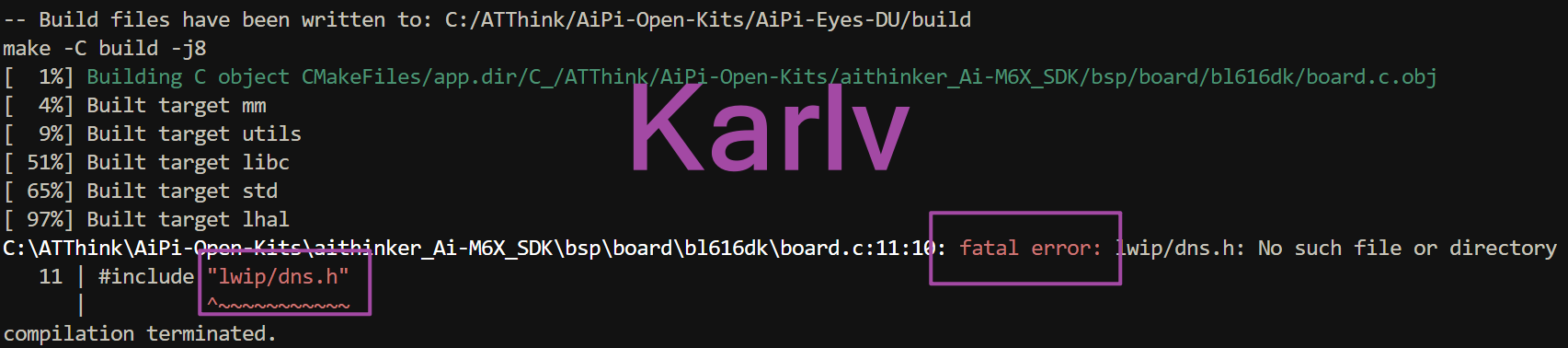
根据报错,打开如下文件
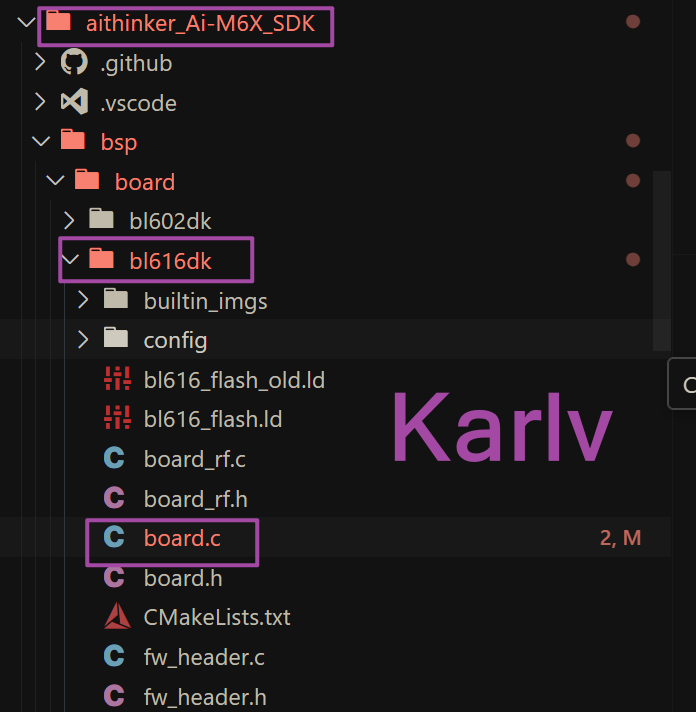
注释掉如下两行代码,然后再次执行make指令
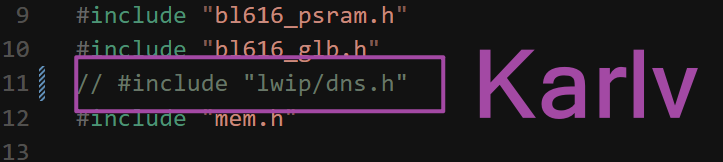
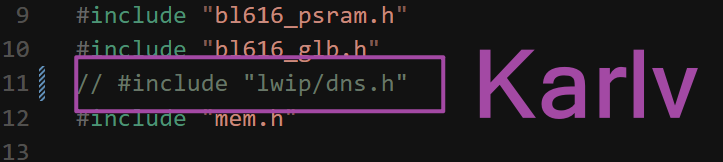
七、烧录程序
1. 查看端口
打开设备管理器,查看端口
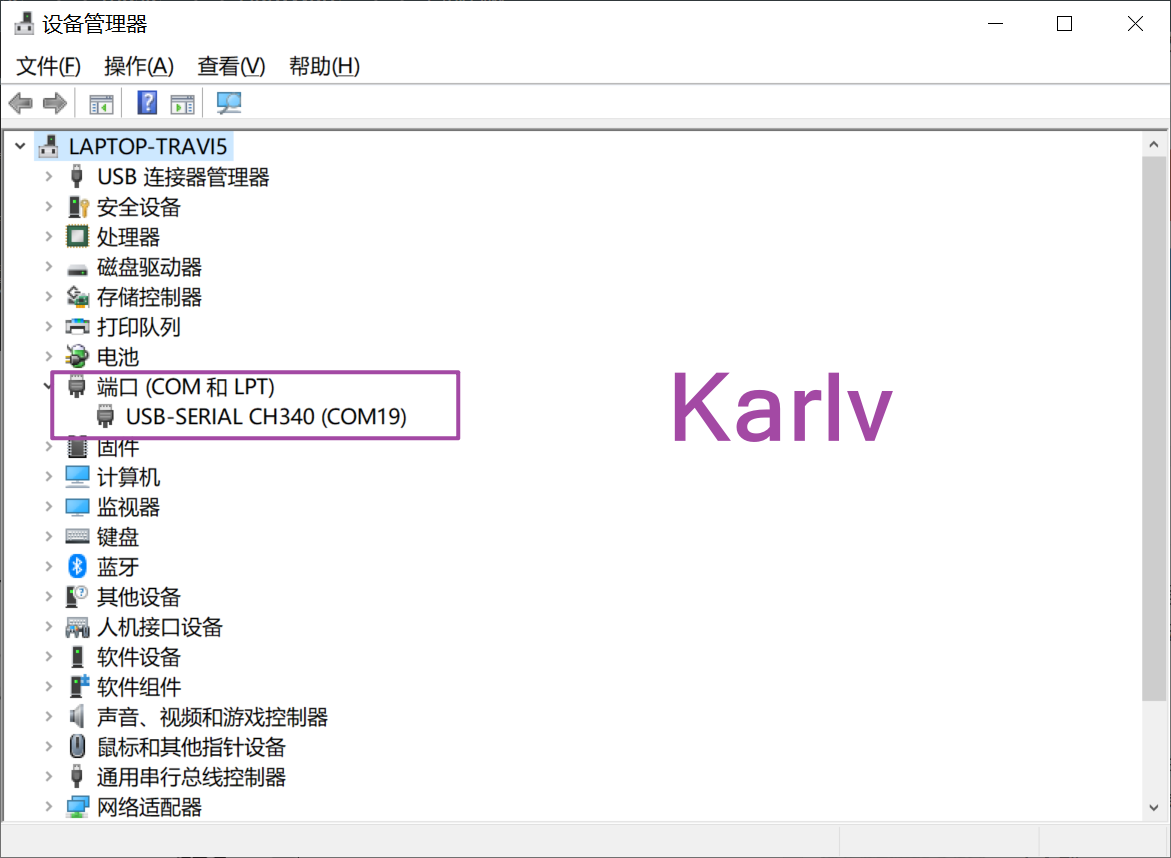
2. 烧录
可以看到端口为COM19,回到编辑器,在终端输入如下指令
1 | make flash COMX=COM19 |
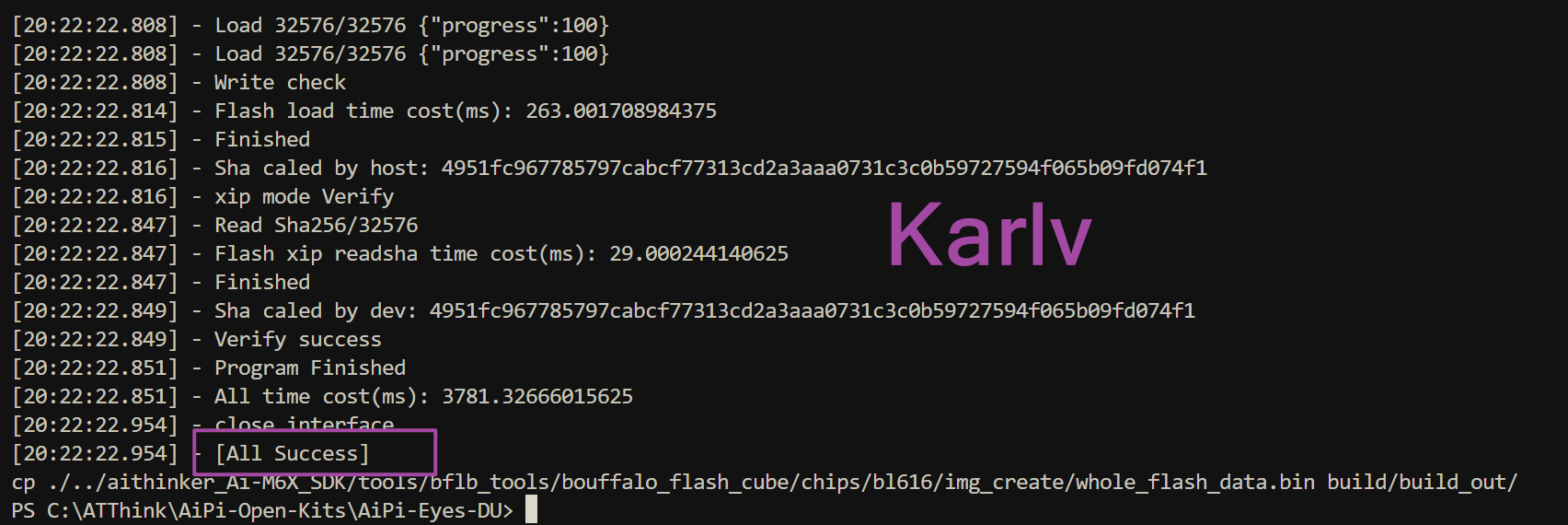
烧写开发板前,先按住烧录按键不松手再按一下复位按键,然后松手进入烧录模式
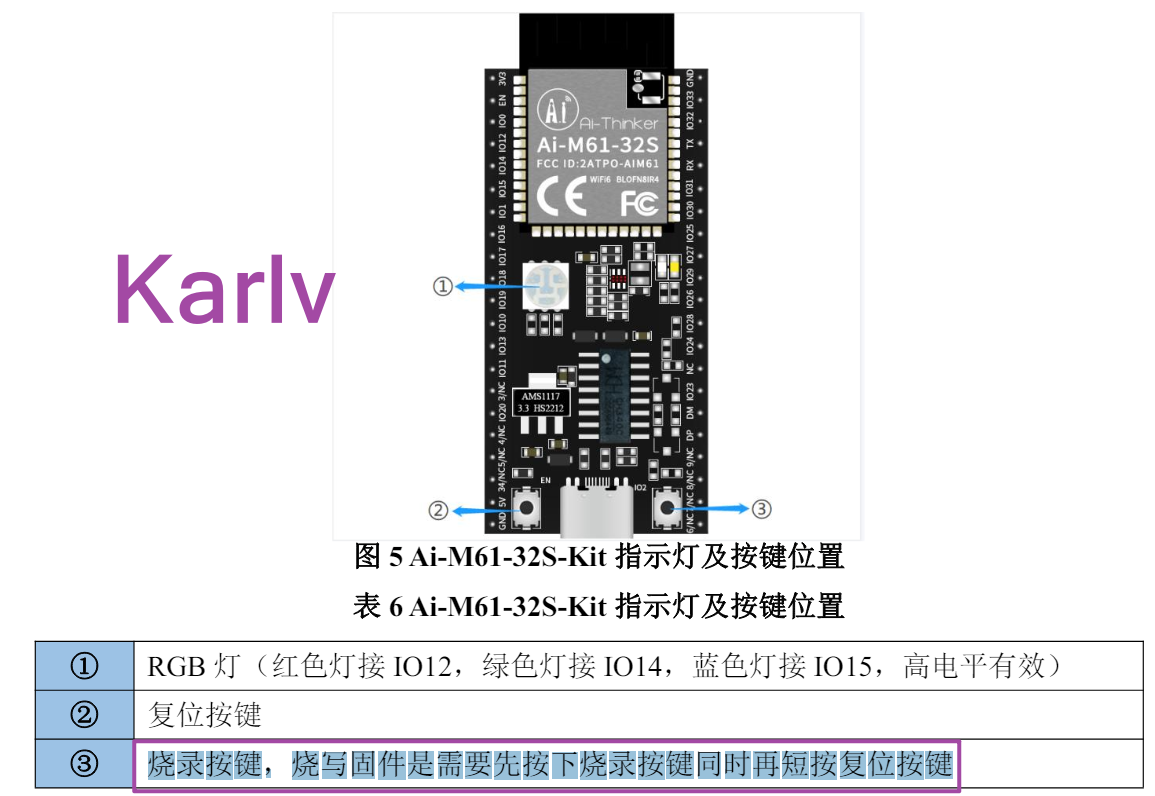
八、效果演示